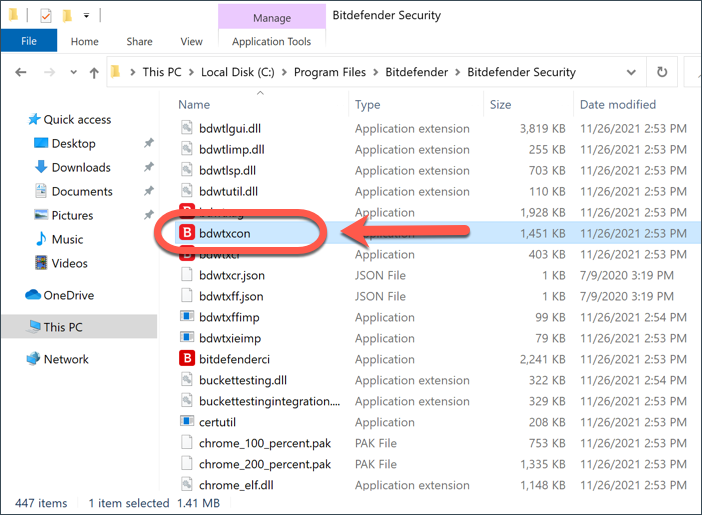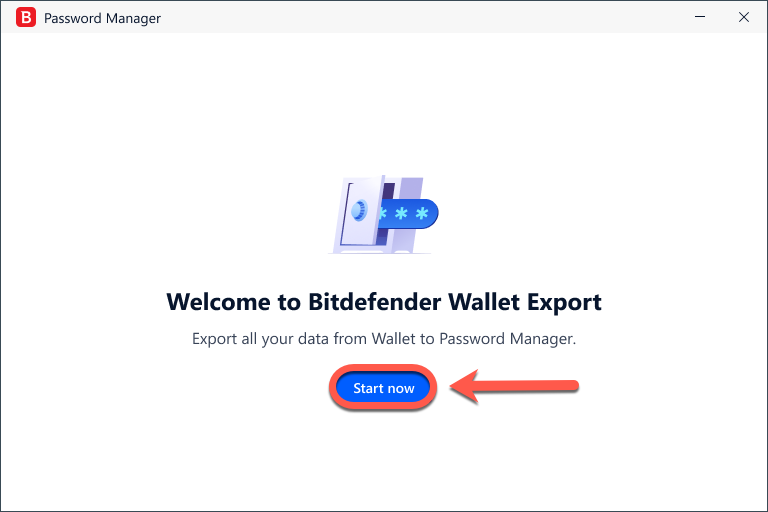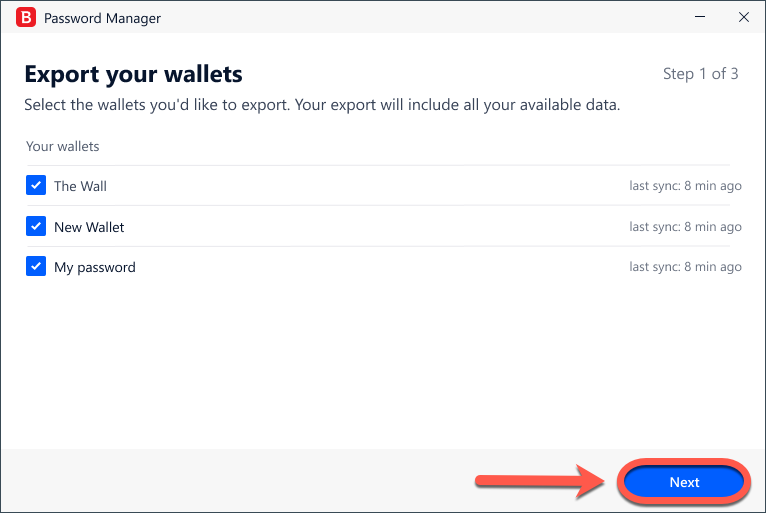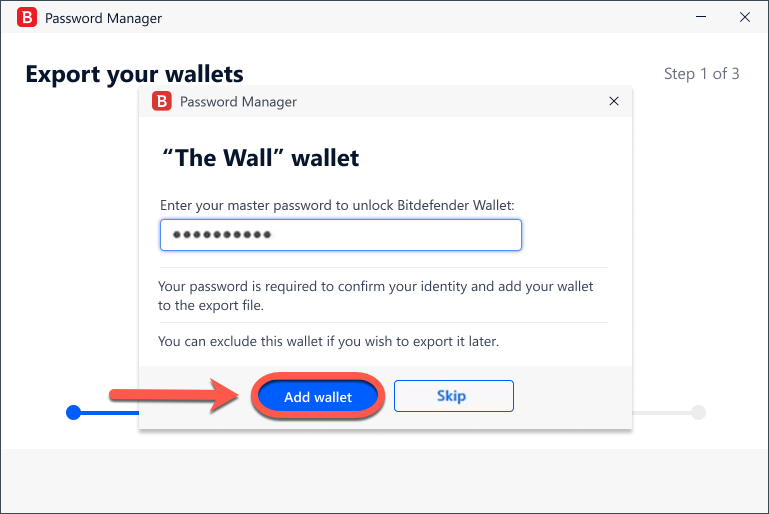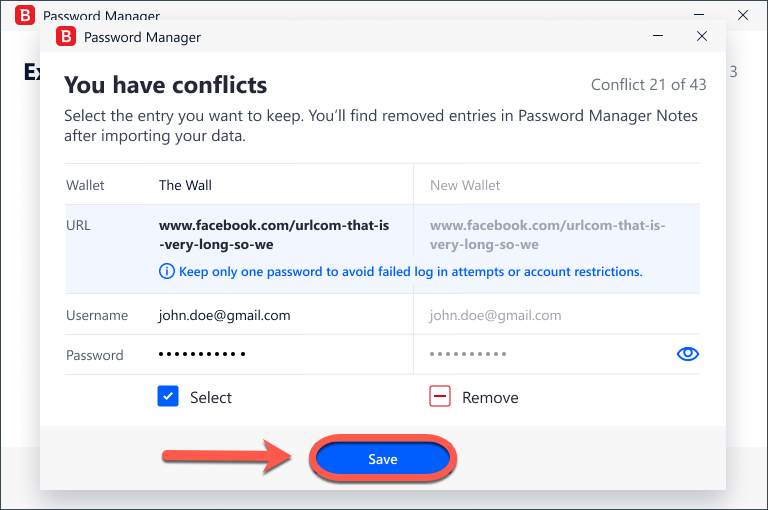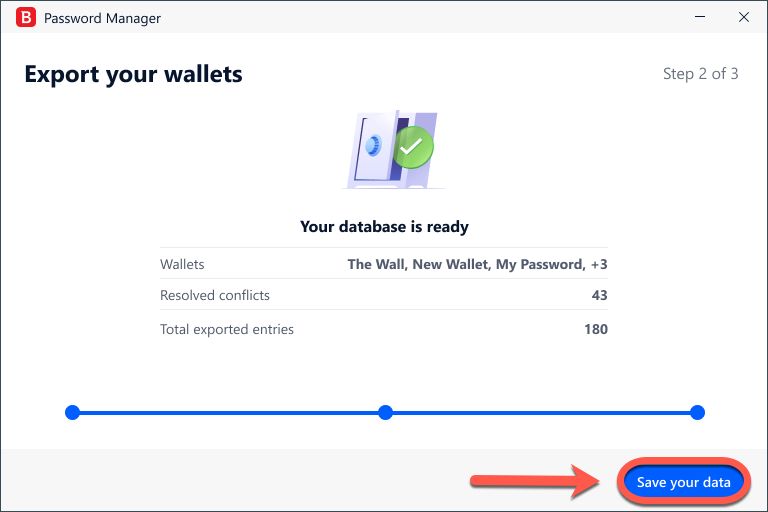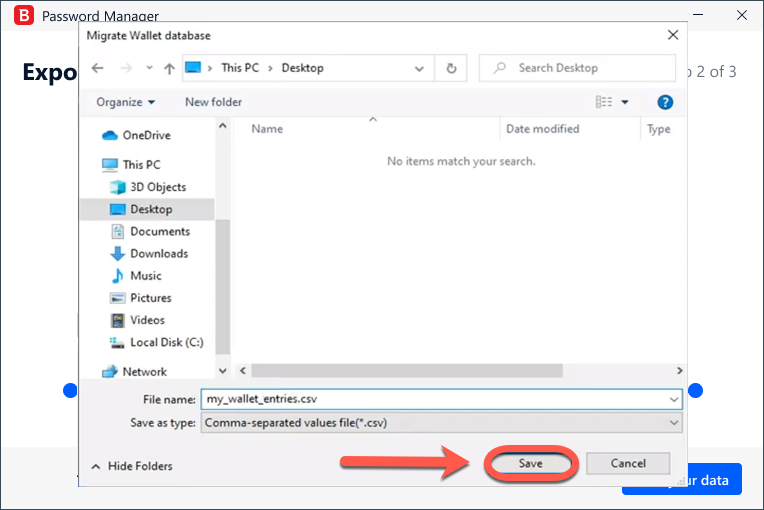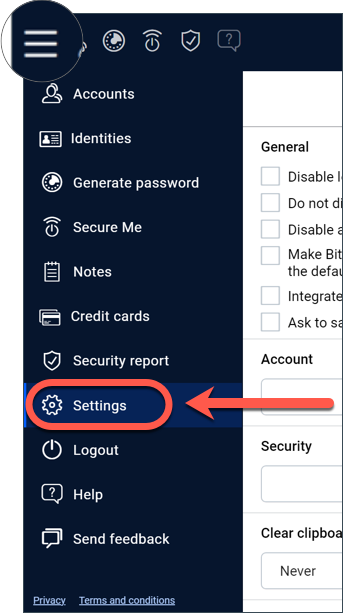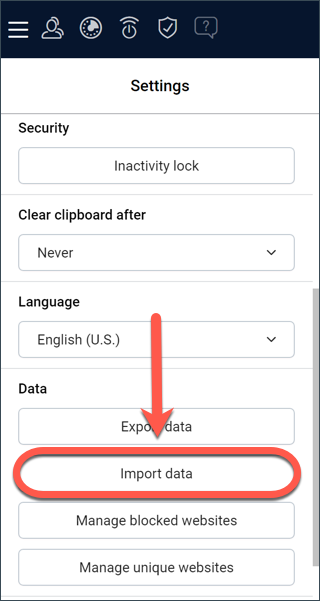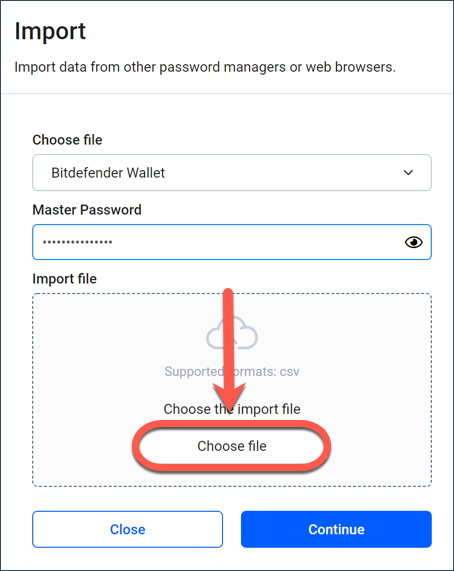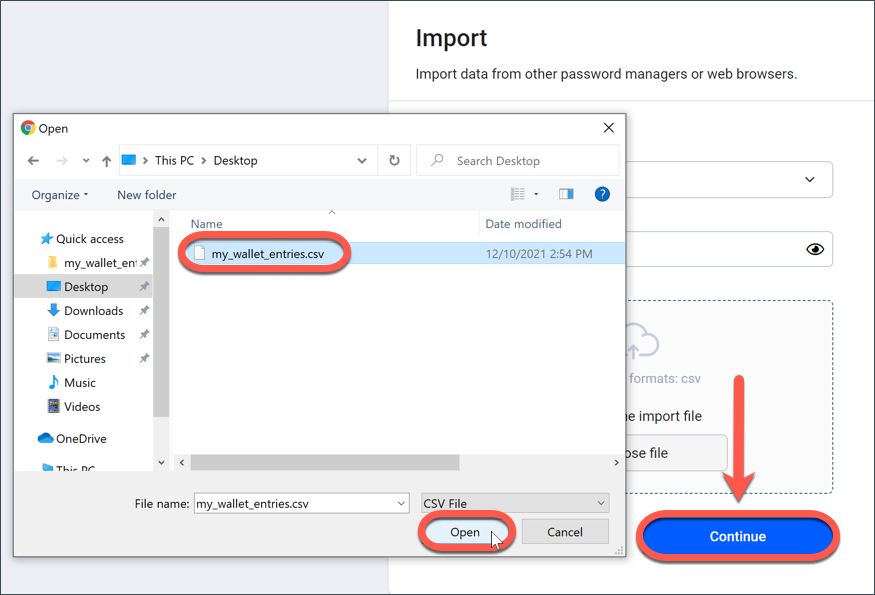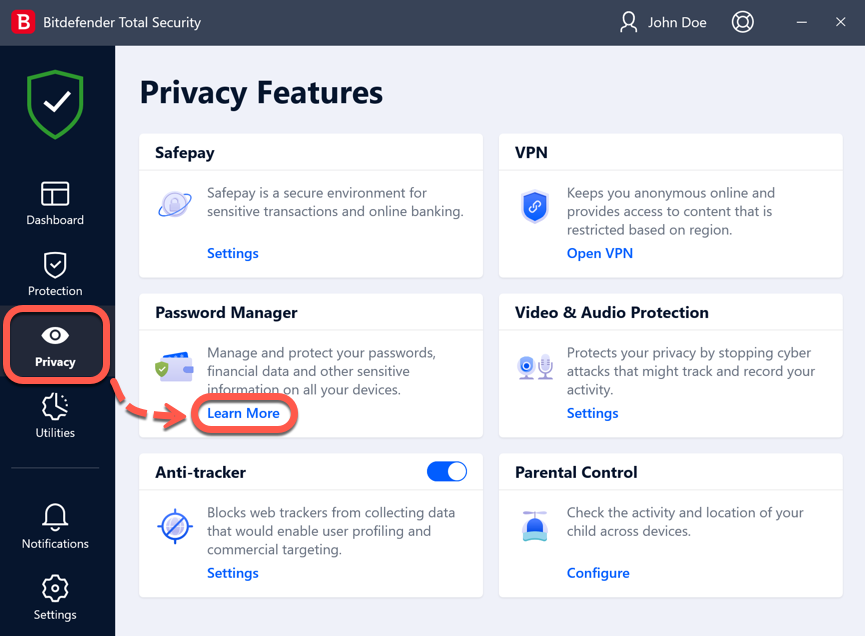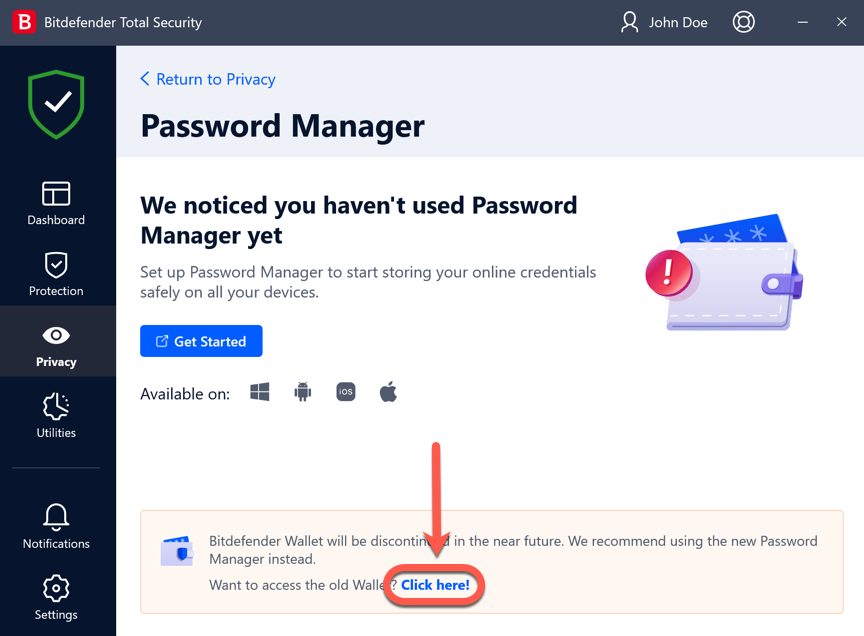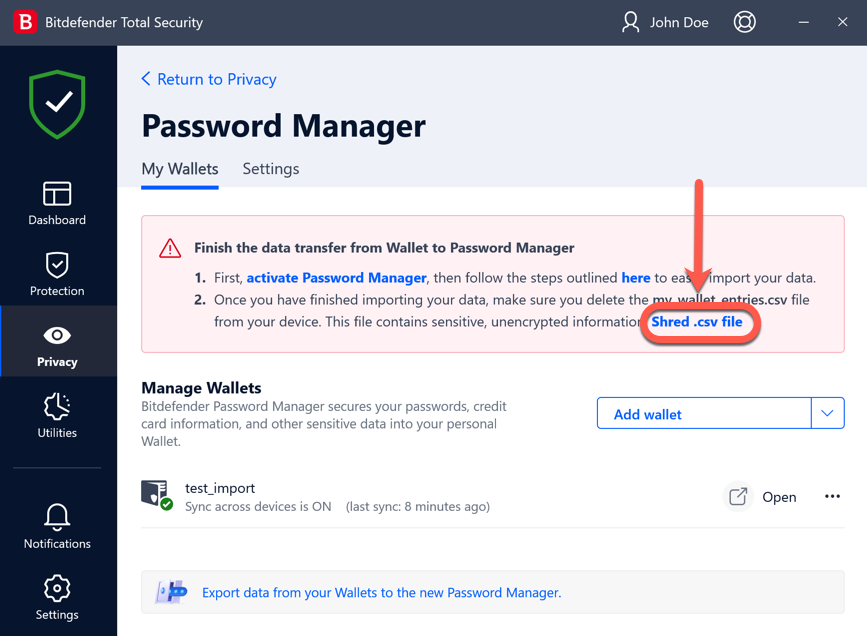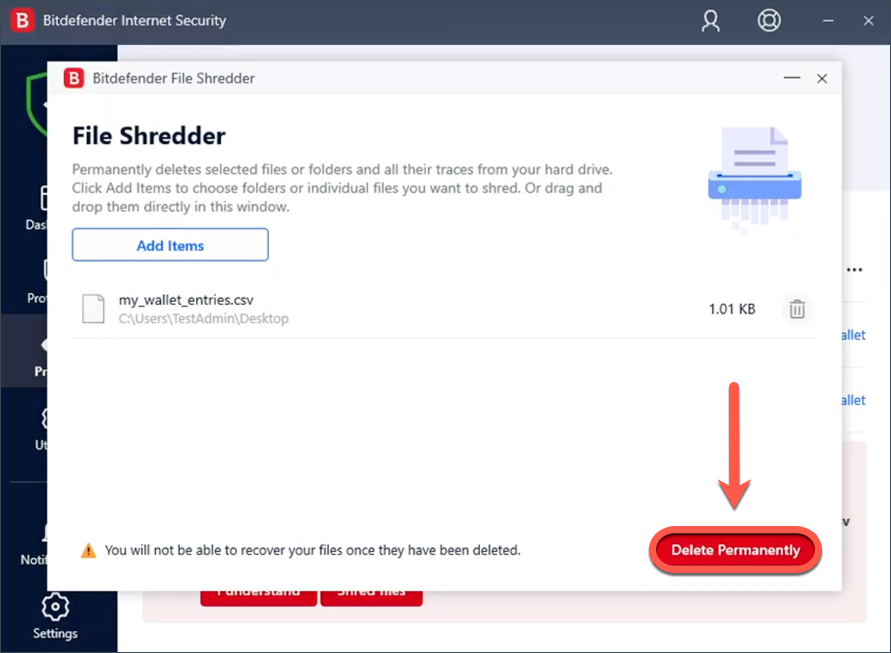Den här artikeln visar hur du exporterar och flyttar din Plånboksdata till den nya appen Bitdefender Password Manager.
ⓘ Viktigt: Du måste exportera och importera plånboksdatabasen till Bitdefender Password Manager endast en gång. Efter överföringen kommer Password Manager att moln-synkronisera alla dina lösenord till alla dina enheter - så att du kan komma åt dem var som helst och när som helst. Upprepa inte stegen nedan varje gång du installerar den nya Password Manager eller ändrar ett av lösenorden.
För att komma igång väljer du det steg som du behöver hjälp med:
Steg 1 - Exportera dina Plånbok-data till en CSV-fil
Vi går först igenom hur du exporterar dina lösenord från plånboken. Allt du behöver göra är att köra exportverktyget och sedan importera den CSV-fil (comma-separated values) som den genererar till Bitdefender Password Manager.
Innan du börjar
- Du kan bara överföra dina Plånbok-data till Bitdefender Password Manager genom att följa stegen i den här guiden. Du kommer att stöta på fel om du försöker importera CSV - Wallet-filer som genererats med hjälp av Bitdefenders antivirusgränssnitt.
- Alternativet att exportera Plånbok-data till en CSV-fil som är kompatibel med Bitdefender Password Manager blir tillgängligt efter att du har uppdaterat din Bitdefender-säkerhetslösning till version 26.0.7.36 eller senare. Tidigare versioner innehåller inte möjligheten att överföra Plånbok-data till programmet Password Manager. Detaljerade instruktioner om hur du uppdaterar Bitdefender och hur du identifierar versionen finns i artikeln - Hur uppdaterar jag Bitdefender till den senaste versionen? Du måste starta om datorn för att slutföra uppdateringen: gå till Windows ⊞ Start-menyn, klicka på strömknappen ⏻ och välj Omstart.
1. När du har uppdaterat Bitdefender till den senaste versionen och startat om datorn öppnar du mappen C:\Program Files\Bitdefender\Bitdefender Security App på din dator och dubbelklickar på filen som heter bdwtxcon som visas i bilden nedan.
2. Klicka sedan på Start-knappen på välkomstskärmen.
3. Markera rutan bredvid namnet på den plånbok du vill exportera och klicka på knappen Nästa. Om du väljer flera plånböcker kommer alla deras lösenord att slås samman i en fil.
4. Ange huvudlösenordet för att låsa upp den plånbok som valdes i föregående steg och tryck sedan på knappen Lägg till plånbok.
Verktyget kommer att börja samla in data från de valda plånböckerna. En förloppsindikator visar permanent statusen för databasexportprocessen. Om din plånbok inte är sparad lokalt utan i molnet krävs en internetanslutning för att ladda ner databasen från Bitdefenders servrar.
Obs: Om det finns en diskrepans mellan lösenorden för samma konto som delas mellan flera plånböcker visas följande meddelande: Du har konflikter. Använd ögonikonen för att jämföra lösenord och behåll endast den korrekta posten. Klicka på knappen "Spara" i slutet. Oroa dig inte för att förlora dina lösenord, kreditkort eller annan inloggningsinformation som sparats i din plånbok. Borttagna eller oimporterade poster visas i avsnittet "Anteckningar" i Bitdefender Password Manager och kan lätt återställas.
5. När databasen är klar visas en sammanfattning av de konton som exporterats från plånboken på skärmen. Klicka på knappen Spara dina uppgifter.
6. Välj ett namn på CSV-filen och spara den på en plats som är lätt att hitta - till exempel på skrivbordet. Bitdefender kommer att överföra alla autentiseringsuppgifter från Plånbok till den här filen.
Därefter ska vi se hur du överför CSV-filen till Bitdefender Password Manager med hjälp av funktionen "Importera data".
Steg 2 - Importera CSV-filen från plånboken till Bitdefender Password Manager
När du har exporterat Plånbok-data är du redo att importera den nyskapade CSV-filen till programmet Bitdefender Password Manager.
1. Klicka på Bitdefender Password Manager-ikonen i verktygsfältet i din webbläsare eller starta Password Manager-appen på din smartphone. Ange ditt huvudlösenord om du blir uppmanad att ange det.
2. Öppna Password Manager-menyn ≡ för att expandera den vänstra sidofältet och klicka på ⚙︎ Inställningar.
3. Bläddra ner till avsnittet Data och klicka på Importera data.
4. Välj Bitdefender Wallet i listan över lösenordshanterare, ange det primära lösenordet i det lämpliga fältet och klicka sedan på knappen Välj fil.
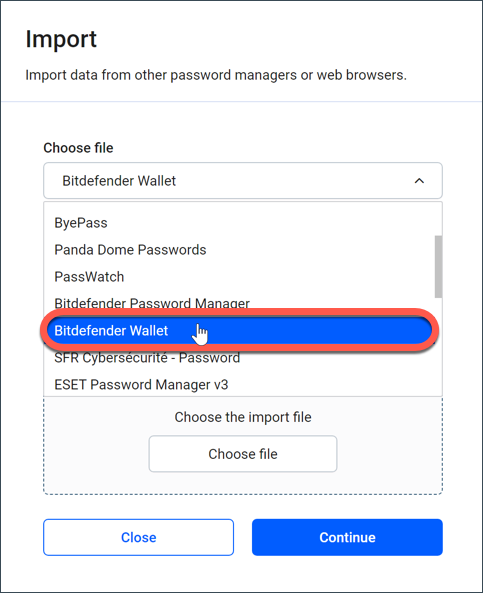
5. Välj den CSV-fil som innehåller användarnamn och lösenord som exporterats från Wallet och tryck sedan på knappen Fortsätt.
Lösenorden i Wallet är nu tillgängliga på alla enheter där webbläsarprogrammet eller tillägget Bitdefender Password Manager är installerat.
När du har flyttat dina lösenord till Bitdefender Password Manager återstår ytterligare ett steg: radera den exporterade CSV-filen från plånboken på ett säkert sätt.
Steg 3 - Ta bort den exporterade CSV-filen från plånboken
Efter att du har flyttat till Bitdefender Password Manager rekommenderas det att du raderar CSV-filen på ett säkert sätt. Annars kommer dina användarnamn och lösenord att finnas kvar i form av text på din dator. Vem som helst som har tillgång till enheten kommer att kunna läsa dem. Dessutom är det otillräckligt att radera CSV-filen och tömma papperskorgen, eftersom alla uppgifter kan återskapas och utnyttjas till din nackdel om en identitetsstöldattack inträffar.
För att på ett säkert sätt radera CSV-filen som exporterats från din plånbok:
1. Öppna säkerhetslösningen Bitdefender och gå till menyn Sekretess på vänster sida av gränssnittet.
2. Klicka på Läs mer i fönstret Password Manager.
3. Klicka på länken "Klicka här" i den orangefärgade rutan längst ned i fönstret.
4. Öppna fliken Mina plånböcker och klicka sedan på knappen Strimla .csv-fil.
5. På skärmen Filförstöraren klickar du på knappen Ta bort permanent och bekräftar sedan åtgärden.
Grattis, du har framgångsrikt genomfört alla steg!